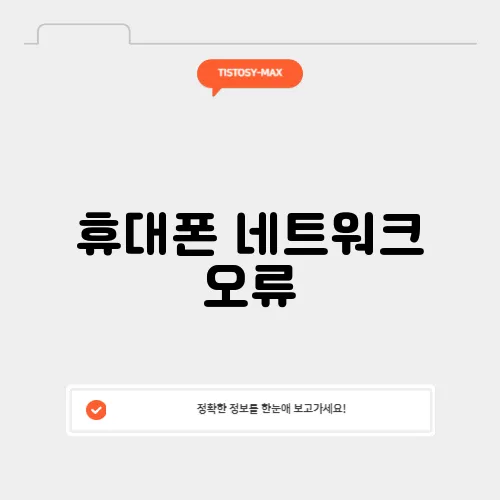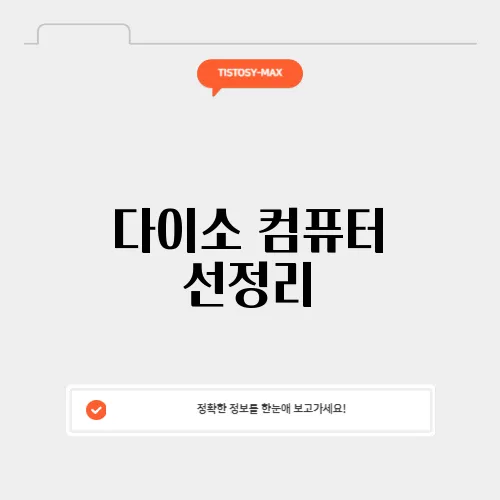TP링크 공유기 설정은 초보자부터 전문가까지 모두가 필요로 하는 중요한 기술입니다. 인터넷이 필수인 시대에, 자신만의 안정적이고 고속의 인터넷 환경을 구축하기 위해서는 공유기의 올바른 설정이 필수적입니다. TP링크는 전 세계적으로 널리 사용되는 브랜드로, 그 신뢰성과 성능은 이미 입증된 바 있습니다. 공유기 설정을 통해 네트워크의 보안을 강화하고, 속도를 최적화할 수 있습니다. 이 글에서는 TP링크 공유기의 기본적인 설정 방법 및 고급 기능을 다루어 보겠습니다.
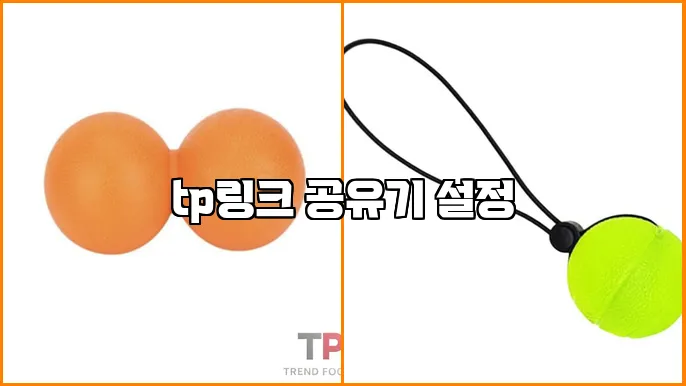
TP링크 공유기를 통해 사용자 맞춤형 인터넷 환경을 조성할 수 있습니다. 초기 설정부터 쉽고 빠르게 진행할 수 있으며, 기본적으로 모든 사용자가 쉽게 이해하고 적용할 수 있도록 구성되어 있습니다. 또한, 다양한 고급 기능을 통해 전문가 수준의 설정이 가능하므로, 집이나 사무실의 요구에 맞는 최적의 네트워크를 형성할 수 있습니다. 이번 포스팅에서는 TP링크 공유기 설정 과정을 단계별로 상세히 안내하여, 여러분이 원하시는 안정적이고 빠른 인터넷 환경을 구축할 수 있도록 도와 드리겠습니다.
TP링크 공유기 초기 설정 방법
TP링크 공유기의 초기 설정은 매우 간단합니다. 먼저, 공유기를 전원에 연결한 후 랜 케이블을 이용해 컴퓨터와 연결합니다. 이때 기본적으로 제공되는 주소에 접속해야 합니다. 가장 흔히 사용되는 주소는 192.168.0.1입니다. 웹 브라우저에 해당 주소를 입력하면 TP링크의 설정 페이지에 접근할 수 있습니다. 초기에는 로그인 정보가 필요하며 기본 사용자 이름과 비밀번호는 둘 다 admin입니다.
로그인 후 인터넷 설정 화면으로 이동하면 다양한 옵션을 확인할 수 있습니다. 여기에서 인터넷 연결 유형을 선택해야 합니다. 경우에 따라 DHCP, PPPoE 등 여러 모드가 있습니다. 각 인터넷 서비스 제공자의 설정에 맞게 선택하면 됩니다. 설정 후 ‘저장’ 버튼을 반드시 클릭하여 환경을 저장해야 하며, 이후에는 공유기가 재부팅되어 새로운 설정이 적용됩니다. 이런 과정을 통해 안정적인 인터넷 환경을 구축할 수 있습니다.
TP링크 공유기의 고급 기능 및 설정
TP링크 공유기는 많은 고급 기능을 제공합니다. 예를 들어, 사용자는 네트워크 이름(SSID)를 변경하여 보다 개성 있는 네트워크를 운영할 수 있습니다. 이러한 개인화는 네트워크 보안에도 도움이 되며, 원하지 않는 사용자들이 접속하는 것을 방지할 수 있습니다. 또한, 비밀번호를 강력한 형태로 설정하는 것도 매우 중요합니다. 비밀번호는 영문 대문자, 소문자, 숫자 및 특수 문자를 조합하여 만들어야 합니다.
네트워크 보안을 위한 설정
TP링크 공유기에서는 다양한 보안 설정이 가능하여, 사용자의 개인 정보와 데이터를 안전하게 보호할 수 있습니다. WPA2-PSK 보안 프로토콜을 사용하는 것이 좋습니다. 이 설정은 강력한 암호화를 제공하며, 해킹 방지에 탁월한 효과를 보입니다. 기본적으로 제공되는 보안 기능 외에도 MAC 주소 필터링을 추가하여 특정 기기만 연결할 수 있도록 설정할 수도 있습니다.
또한, 자녀 보호 기능을 통해 특정 시간 또는 URL 차단을 설정할 수 있습니다. 이 기능은 상위 관리자가 설정할 수 있으며, 자녀가 부적절한 콘텐츠에 접근하는 것을 차단하는 데 큰 도움이 됩니다. 이러한 설정은 공유기 설정 화면에서 쉽게 옵션을 켜고 끌 수 있으며, 자주 업데이트해주어야 효과를 극대화할 수 있습니다.
펌웨어 업데이트로 성능 향상
TP링크 공유기의 성능을 유지하기 위해 주기적인 펌웨어 업데이트가 필수적입니다. 이는 보안 문제를 해결하고, 앞서 언급한 기능의 개선을 포함하고 있습니다. 공유기의 관리 페이지에서 ‘시스템 도구’ 옵션에 들어가면 펌웨어 업데이트 기능이 있습니다. 업데이트할 때는 반드시 안정적인 인터넷 연결을 유지해야 하며, 프로세스를 중단하지 않는 것이 중요합니다.
- 최신 버전의 펌웨어를 확인합니다.
- 업데이트 시작 버튼을 클릭합니다.
TP링크 공유기 설정의 문제해결
설정 도중 발생할 수 있는 여러 문제를 미리 파악하고 대비하는 것이 중요합니다. 예를 들어, ‘인터넷에 연결할 수 없다’는 오류가 자주 발생합니다. 이럴 경우, 먼저 케이블 연결 상태를 점검하고, 공유기를 재부팅하는 것이 가장 일반적인 해결 방법입니다. 또한, 해당 ISP의 인터넷 서비스 상태를 확인하는 것도 문제가 발생했을 때 매우 유용합니다.
연결 문제의 일반적인 원인
연결 문제의 원인은 다양할 수 있지만, 주로 다음과 같은 이유에 기인합니다:
- 케이블이 올바르게 연결되어 있지 않음
- ISP의 서비스 중단
- 공유기 설정이 올바르지 않음
- 펌웨어가 오래됨
이러한 경우, 문제를 찾아 해결하는 것이 중요합니다. 사용자는 단순한 재부팅으로도 많은 문제가 해결될 수 있으며, 필요시 TP링크 고객 지원센터에 문의하여 추가적인 도움을 받을 수 있습니다.
연결 속도 저하 시 대처법
또한 연결 속도가 저하되는 경우도 빈번하게 발생할 수 있습니다. 이럴 때는 공유기에 접속한 기기를 점검하고 불필요한 기기를 Disconnect 시키는 것이 좋습니다. 또한 QoS(퀄리티 오브 서비스) 기능을 사용하면 특정 기기에 대역폭을 우선 제공할 수 있습니다. 추가로, 공유기의 위치를 변경하여 신호를 최적화하는 것도 고려해 볼 수 있습니다.
TP링크 공유기의 유지 관리
TP링크 공유기의 성능을 유지하기 위해 정기적인 확인이 필요합니다. 설정이 잘 되어 있는지 점검하고, 필요시 새로운 설정을 추가합니다. 추가적으로, 사용 중인 기기 목록을 관리하여 자주 사용하지 않는 기기는 Disconnect 하는 것이 좋습니다. 이를 통해 전체 네트워크 성능을 향상시킬 수 있습니다.
연결 안정성을 높이는 방법
연결 안정성을 높이기 위해서는 다음과 같은 방법을 고려해야 합니다:
- 공유기의 주변 환경 정리
- 케이블 및 전원 장치 점검
- 주기적인 펌웨어 업데이트
결론: TP링크 공유기로 쾌적한 인터넷 환경 구축하기
TP링크 공유기 설정은 네트워크 환경 구축의 첫 단추입니다. 올바른 설정과 주기적인 관리로 고속 안정적인 인터넷을 사용할 수 있으며, 다양한 기능을 활용하여 개인의 필요에 맞는 세팅이 가능합니다. 공유기 설정을 통해 보안을 강화하고, 연속적인 업데이트와 관리로 더욱 쾌적한 인터넷 환경을 유지할 수 있게 됩니다. 그래서 여러분도 지금 바로 TP링크 공유기 설정에 도전해 보세요!
관련 유튜브 영상
이 영상을 통해 tp링크 공유기 설정 정보를 조금 더 깊이 살펴보세요!
질문 QnA
TP링크 공유기 초기 설정은 어떻게 하나요?
TP링크 공유기를 초기 설정하려면 먼저 공유기를 전원에 연결하고, 인터넷 케이블을 WAN 포트에 연결합니다. 그런 다음, PC 또는 스마트폰으로 공유기 관리 페이지에 접속해 기본 설정 마법사를 따라 Wi-Fi 이름과 비밀번호를 설정하고 인터넷 연결을 구성하면 됩니다.
TP링크 공유기 비밀번호를 변경하는 방법은?
비밀번호를 변경하려면 공유기 관리 페이지에 로그인한 후 ‘무선 설정’ 메뉴로 이동합니다. 여기서 현재 Wi-Fi 비밀번호를 입력하고 원하는 새 비밀번호로 변경한 후 저장 버튼을 클릭하면 비밀번호가 변경됩니다.
TP링크 공유기 펌웨어 업데이트는 어떻게 하나요?
펌웨어 업데이트는 공유기 관리 페이지에 로그인한 후 ‘시스템 도구’ 또는 ‘관리’ 메뉴에서 ‘펌웨어 업그레이드’ 옵션을 찾습니다. 최신 펌웨어 파일을 TP링크 공식 웹사이트에서 다운로드한 후, 해당 파일을 업로드하여 업데이트를 진행합니다. 업데이트 후 공유기를 재부팅해야 합니다.
📌관련글 바로보기📌
 “설정 가이드 시작하기!”
“설정 가이드 시작하기!”